Passo a passo do diagrama de Cluster (Suplementos de Mineração de Dados)
Depois de criar um modelo clustering, você pode importá-lo para o Visio usando a forma cluster e continuar a personalizar e aprimorar o layout. As Formas de Mineração de Dados para Visio incluem os seguintes controles personalizados para trabalhar com diagramas de mineração de dados:
Controles de renderização para o diagrama de cluster
Essas opções fazem parte do Assistente de Cluster que é iniciado quando você solta uma forma no workspace do Visio.
Barra de ferramentas layout de mineração de dados
Essas opções são adicionadas ao workspace do Visio para ajudá-lo a interagir com a forma de mineração de dados. As opções são diferentes dependendo do tipo de modelo de mineração de dados que você está usando.
Criar um diagrama de cluster
Este passo a passo demonstra como criar e personalizar um diagrama de clustering no Visio.
Para acompanhar, você já deverá ter um modelo de clustering disponível. Se você não tiver um modelo, use o Assistente de Cluster (Suplementos de Mineração de Dados para Excel) e crie um modelo usando o conjunto de dados de treinamento na pasta de trabalho de exemplo, usando todos os padrões.
Use o assistente para Criar Formas Cluster do Visio
Se você não vir Formas de Mineração de Dados da Microsoft na lista Formas , clique em Mais Formas, selecione Abrir Estêncil e abra o modelo no local de instalação padrão.
<drive>:\Program files\Microsoft SQL Server 2012 DM Add-Ins
Arraste a forma cluster para a página.
Na página de boas-vindas do Assistente de Forma do Visio de Cluster, clique em Avançar.
Na página Selecionar uma Fonte de Dados do Assistente de Cluster, escolha uma conexão com um servidor do Analysis Services que contém os modelos de mineração de dados que você deseja visualizar.
Selecione um modelo de mineração apropriado e clique em Avançar.
Para garantir que você escolha um modelo de clustering, examine a descrição no painel Propriedades.
Se a conexão for bem-sucedida, na página Opções para diagrama de cluster, você decidirá qual tipo de diagrama de cluster incluir em sua apresentação do Visio:
Mostrar formas de cluster somente
Essa opção cria um diagrama de cluster simples, com cada cluster representado por um retângulo ou outra forma que você escolherMostrar clusters com gráfico de características
Essa opção cria o mesmo gráfico que o anterior, mas dentro das formas estão os histogramas que descrevem as características do cluster.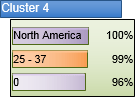
Mostrar clusters com gráfico de discriminação
Essa opção cria o mesmo gráfico que o diagrama de cluster, mas lista as características do cluster atual que o distinguem mais fortemente de outros clusters.Você pode alternar para outro tipo de gráfico depois que o assistente tiver criado o diagrama, clicando com o botão direito do mouse em um cluster e selecionando um novo tipo de gráfico. Por enquanto, escolha a opção Mostrar clusters com o gráfico de características.
Deixe a opção Número de linhas no gráfico, como 5.
Essa opção não altera o número de clusters no modelo; ele simplesmente limita o número de atributos que podem ser exibidos como recursos de cada cluster.
No entanto, a opção atua como um filtro nos dados do gráfico, portanto, você não pode aumentar o número de itens mais tarde.
Clique em Avançado.
A caixa de diálogo Opções de Cluster é onde você personaliza a aparência visual das formas usadas no diagrama. Você pode alterar as cores usadas no gráfico e a forma usada para clusters.
O controle Variável de Sombreamento não funciona no Office 2013.
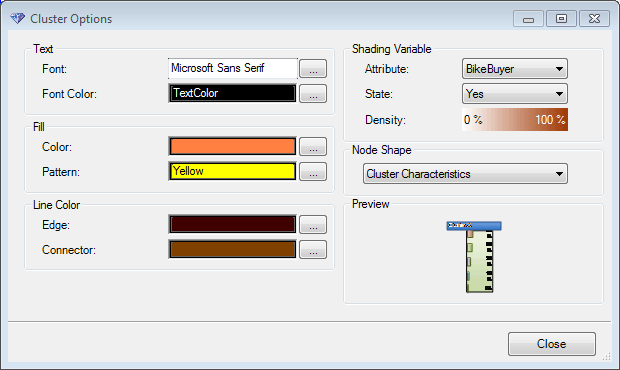
Ponta: Algumas cores podem ser alteradas posteriormente usando temas do Visio e controles de edição de forma. No entanto, os temas do Visio também substituirão algumas dessas seleções de cor. Portanto, é recomendável começar com as cores padrão e gradualmente aplicar alterações.
Clique em Concluir para criar o grafo.
O assistente recupera informações do modelo de mineração de dados, renderiza as formas e preenche cada cluster com atributos e valores.
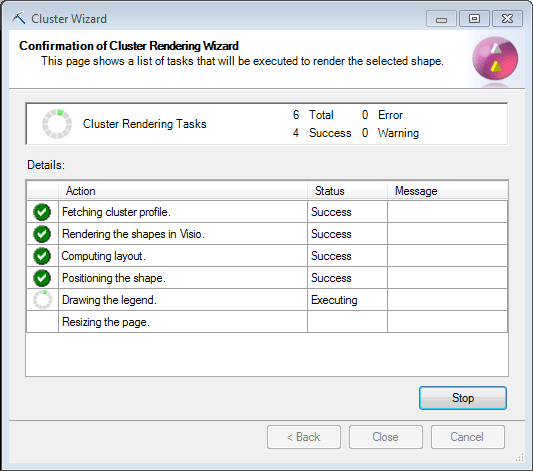
Explorar e modificar o diagrama completo
Depois que o diagrama estiver concluído, você poderá continuar a personalizar a aparência usando os controles do Visio, conforme mostrado no exemplo a seguir.
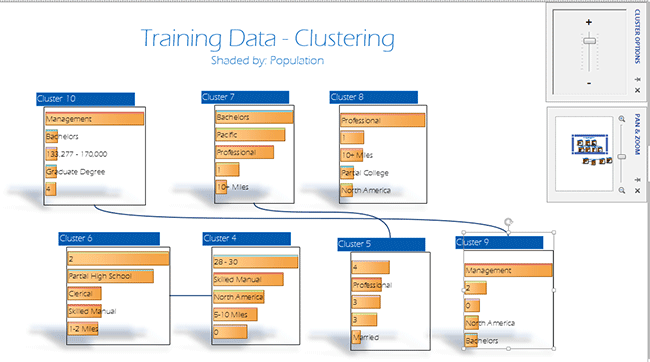 o diagrama de cluster do Visio
o diagrama de cluster do Visio
Todas as formas básicas de cluster são geradas pelo assistente; use as seguintes ferramentas para atualizar e personalizar o diagrama:
Arraste o controle deslizante no controle Opções de Cluster para filtrar relações mais fracas e simplificar o diagrama.
Use a opção Página de Novo Layout do Visio para experimentar layouts de cluster diferentes.
Use a opção Conectores na guia Design para alterar o estilo do conector para impedir que as linhas cruzem clusters.
Clique na faixa de opções Suplementos e exiba uma das barras de ferramentas personalizadas usadas para trabalhar com diagramas de mineração de dados:
Layout
Otimiza a organização dos clusters para caberem na página atual.Redimensionar Página
Esse controle foi planejado para versões anteriores do HTML. Use os controles de dimensionamento de página do Visio.Descrição
Se um cluster estiver selecionado, clique nessa opção para exibir detalhes sobre o cluster.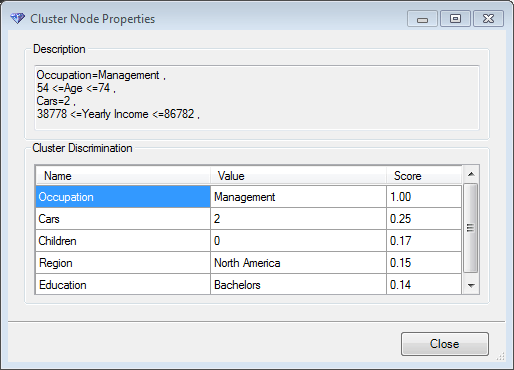
Intensidade da Borda
Exibe pontuações de confiança nas linhas que conectam os clusters.No entanto, se você aplicar qualquer formatação especial diferente do padrão gerado pelo assistente, inclusive os planos de fundo, esses números poderão não ser visíveis.
Controle deslizante
Filtra as linhas entre clusters. Mover o controle deslizante para cima remove tudo exceto as associações mais importantes.Sombreamento
Esse controle não funciona no Office 2013.Use o controle Painel e Zoom , na área Painel de Tarefas da faixa de opções Exibição do Visio, para se concentrar em um conjunto de clusters e percorrer o diagrama.
Clique com o botão direito do mouse em qualquer cluster para ver as opções específicas para a forma do cluster:
Altere o estilo do gráfico.
Adicione um gráfico de características do cluster.
Adicione um gráfico de discriminação do cluster.